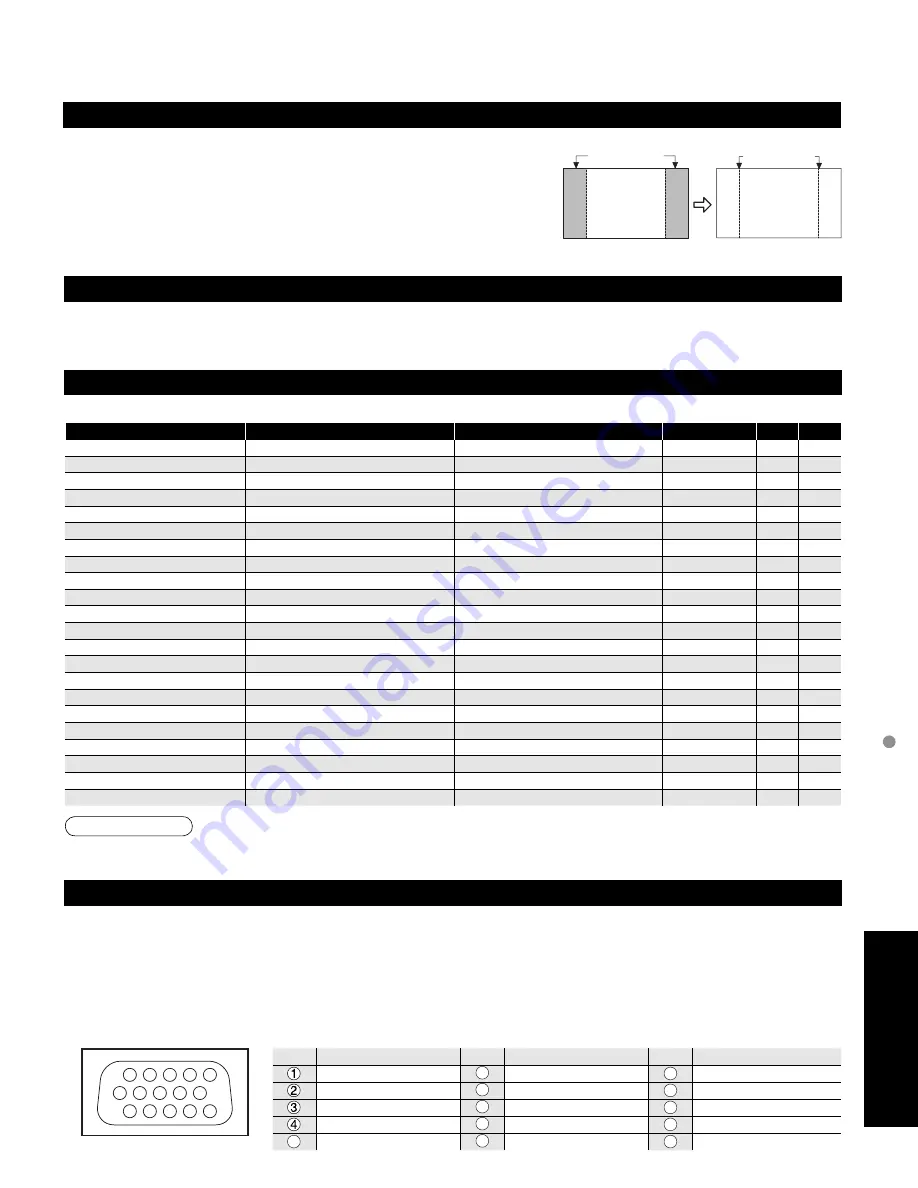
56
57
Preguntas
frecuentes, etc.
Información técnica
1
6
7
8
3
9
4
5
10
15
14
13
12
11
2
EZ Sync
TM
“HDAVI Control
TM
”
Las conexiones HDMI para algunos equipos Panasonic le permiten hacer interfaz automáticamente. (pág. 36)
•
Esta función puede no funcionar normalmente dependiendo de la condición del equipo.
•
Con esta función activada, aunque el televisor esté en el modo de espera, el equipo podrá ser controlado por otros mandos a distancia.
•
Cuando empieza la reproducción puede que no se disponga de imagen ni sonido durante los primeros segundos.
•
Cuando se cambia el modo de entrada puede que no se disponga de imagen ni sonido durante los primeros segundos.
•
Cuando se ajuste el volúmen del equipo se visualizará la función del volúmen.
•
Si conecta la misma clase de equipo al mismo tiempo (por ejemplo: una DIGA a HDMI 1 / otra DIGA a HDMI 2),
EZ Sync
TM
estará disponible para el terminal que tiene el número más pequeño.
•
Si conecta el equipo que tiene la función “HDAVI Control 2” al televisor con un cable HDMI, el sonido procedente
del terminal DIGITAL AUDIO OUT podrá salir como sonido ambiental multicanal.
•
”HDAVI Control 2” es la norma más reciente (válida a partir de febrero de 2007) para el equipo compatible con
HDAVI Control de Panasonic.
Esta norma es compatible con el equipo HDAVI convencional de Panasonic.
Modo
•
Vívido (predeterminado): Provee un contraste y una nitidez de imagen realzados para ver programas en una habitación bien iluminada.
•
Estándar:
Recomendado para ver bajo condiciones normales en una habitación con iluminación atenuada.
•
Ref. estudio:
Proporciona una imagen con una gradación y un tono de color altos similar a la de un cine.
•
Usuario (Fotografico): Personaliza cada elemento según sus preferencias.
La foto se visualiza en el menú Jpeg.
Conexión HDMI
HDMI (interfaz multimedia de alta definición) le permite disfrutar de imágenes digitales de alta definición y de sonido
de alta calidad conectando el televisor y los dispositivos.
El equipo compatible con HDMI (*1) que tenga un terminal de salida HDMI ó DVI, como, por ejemplo, un receptor digital multimedia
ó un reproductor DVD, podrá ser conectado al terminal HDMI utilizando un cable que cumpla con HDMI (función completa).
•
HDMI es la primera interfaz AV completamente digital del mundo para el consumidor que cumple con un estándar de no compresión.
•
Si el dispositivo externo sólo tiene una salida DVI, conecte al terminal HDMI mediante un cable adaptador DVI a HDMI (*2).
•
Cuando se utiliza el cable adaptador DVI a HDMI, conecte el cable de audio al terminal de entrada de audio.
•
Los ajustes de audio se pueden hacer en la pantalla del menú “Entrada HDMI 1”, “Entrada HDMI 2” ó “Entrada HDMI 3” (pág. 32)
Frecuencias de muestreo de la señal de audio aplicable (L.PCM): 48 kHz, 44,1 kHz, 32 kHz
(*1): El logotipo HDMI se visualiza en un equipo compatible con HDMI.
(*2): Pregunte en el establecimiento del vendedor de equipos digitales local.
Precaución
•
No se asume el funcionamiento con un PC.
•
Todas las señales se reformatean antes de visualizarse en la pantalla.
•
Si el equipo conectado tiene una función de ajuste de relación de aspecto, ajuste la relación de aspecto a “16:9”.
•
Estos conectores HDMI son de “tipo A”.
•
Estos conectores HDMI son compatibles con la protección de los derechos de autor de HDCP (protección de
contenido digital de elevado ancho de banda).
•
Un dispositivo que no tenga terminal de salida digital podrá conectarse al terminal de entrada de
“COMPONENT”, “S VIDEO” ó “VIDEO” para recibir señales analógicas.
•
El terminal de entrada HDMI sólo puede utilizarse con las señales de imagen siguientes:
480i, 480p, 720p, 1080i y 1080p. Procure que concuerde con el ajuste de salida del dispositivo digital.
•
Para conocer detalles de las señales HDMI aplicables, vea la pág. 57.
Información técnica
(Continuación)
Frecuencia horizontal (kHz)
Frecuencia vertical(Hz)
COMPONENT
HDMI
PC
525 (480) / 60i
15,73
59,94
*
*
525 (480) /60p
31,47
59,94
*
*
750 (720) /60p
45,00
59,94
*
*
1.125 (1.080) /60i
33,75
59,94
*
*
1.125 (1.080) /60p
67,43
59,94
*
1.125 (1.080) /60p
67,50
60,00
*
640 × 400 @70
31,47
70,08
*
640 × 480 @60
31,47
59,94
*
Macintosh13” (640 × 480)
35,00
66,67
*
640 × 480 @75
37,50
75,00
*
852 × 480 @60
31,47
59,94
*
800 × 600 @60
37,88
60,32
*
800 × 600 @75
46,88
75,00
*
800 × 600 @85
53,67
85,08
*
Macintosh16” (832 × 624)
49,73
74,55
*
1.024 × 768 @60
48,36
60,00
*
1.024 × 768 @70
56,48
70,07
*
1.024 × 768 @75
60,02
75,03
*
1.024 × 768 @85
68,68
85,00
*
Macintosh 21” (1.152 × 870)
68,68
75,06
*
1.280 × 1.024 @60
63,98
60,02
*
1.366 × 768 @60
48,36
60,00
*
Nota
•
Las señales que no sean las mostradas arriba pueden no visualizarse correctamente.
•
Las señales de arriba son reformateadas para poder verlas de forma óptima en su pantalla.
* Marca: Señal de entrada aplicable para componente (Y, P
B
, P
R
) HDMI y PC
Señal de entrada que puede visualizarse
Conexión de los terminales de entrada PC
N° patilla.
Nombre de la señal
N° patilla. Nombre de la señal
N° patilla.
Nombre de la señal
R
6
GND (tierra)
11
NC (no conectado)
G
7
GND (tierra)
12
NC
B
8
GND (tierra)
13
HD/SYNC
NC (no conectado)
9
NC (no conectado)
14
VD
5
GND (tierra)
10
GND (tierra)
15
NC
•
Las señales de ordenador que pueden entrar son las que tienen una frecuencia de exploración horizontal de 15
a 110 kHz y una frecuencia de exploración vertical de 48 a 120 Hz. (Sin embargo, las señales que exceden 1.200
líneas no se visualizarán correctamente.)
•
Algunos modelos de PC no pueden conectarse a la pantalla de plasma.
•
No es necesario un adaptador para con terminal D-sub 15 patillas compatibles con IBM PC/AT.
•
La resolución máxima:
1.280 × 1.024
Si la resolución de la pantalla supera estos máximos, puede no ser posible mostrar los detalles finos con suficiente nitidez.
•
Nombres de las señales del conector D-sub 15 patillas
Forma de las patillas para
el terminal de entrada PC
Paneles laterales
No visualice una imagen en el modo 4:3 durante un periodo de tiempo
prolongado porque esto podrá ser la causa de que quede una “Retención de
imagen’’ en los paneles laterales a ambos lados del campo de visualización.
Para reducir el riesgo de que se produzca el efecto de “Retención de
imagen’’, ilumine los paneles laterales.
•
Los paneles laterales pueden destellar (en blanco y negro alternativamente)
dependiendo de la imagen que esté siendo mostrada en la pantalla. Si se utiliza
el modo de “Ref. estudio” se reducirá el parpadeo (Vea la pág. 56).
Paneles
laterales
Visualización
en el
modo 4:3
Retención de
imagen
Ajuste avanzado
•
Normal:
Restablece todos los ajustes Ajuste avanzado según la configuración predeterminada en la fábrica. (Sí/ No)
•
Brillo del panel:
Selecciona el brillo del panel de visualización.
(Alto:Vivido,
Medio:Estándar,
Bajo:Ref.
estudio)
•
Realzado de contorno: Ajusta el énfasis del contorno de la imagen. (Sí/No)
•
Ajuste de gamma: Corrección de gamma. Ajusta el brillo intermedio de la imagen. (Bajo/Medio/Alto1 /Alto 2)
•
Exp. de negro:
Ajusta las sombras oscuras de la imagen en gradación.
•
B/B alto rojo:
Ajusta el equilibrio del blanco para las zonas color rojo claro.
•
B/B alto azul:
Ajusta el equilibrio del blanco para las zonas color azul claro.
•
B/B bajo rojo:
Ajusta el equilibrio del blanco para las zonas color rojo oscuro.
•
B/B bajo azul:
Ajusta el equilibrio del blanco para las zonas color azul oscuro.
•
Auto ganancia:
Aumenta automáticamente el brillo de la señal oscura. (Sí/No)
Pantalla dividida
•
La pantalla de TV (entrada RF) no se puede visualizar simultáneamente en el cuadro principal y en el cuadro dividido.
•
La función de la pantalla dividida no se encuentra disponible cuando se utiliza como fuente el modo de visión PC y
tarjeta SD. La entrada de HDMI no se pueden visualizar en el cuadro dividido.






































